
Hvis du beskæftiger dig med et datatunge regneark, er det til tider nyttigt at skjule eller udheve rækker og kolonner for bedre at se de oplysninger, du skal analysere. Heldigvis gør Excel det nemt at gøre dette.
Sådan skjuler du kolonner og rækker i Excel
- Vælg kolonne (r) eller række (r), du vil skjule. Du kan vælge flere kolonner eller rækker, der sidder ved siden af ved at holde Shift- tasten nede, ellers kan du vælge flere celler ved at holde kontroltasten nede ( Kommando på Mac).
- Du kan også indtaste række eller kolonneidentifikator i navneboksen til venstre for formelfeltet, så hvis du vil skjule den anden række, skal du for eksempel skrive B2.
- Når du har lavet dit valg:
- På fanen Start under Celler-gruppen skal du klikke på Format > Skjul og Skjul > Skjul rækker eller Skjul kolonner .
- Eller du kan højreklikke på Excel-regnearket i kolonnen eller rækken, du vil skjule, og klik på skjul . (Denne metode virker ikke, hvis du har indtastet række eller kolonneidentifikator.)
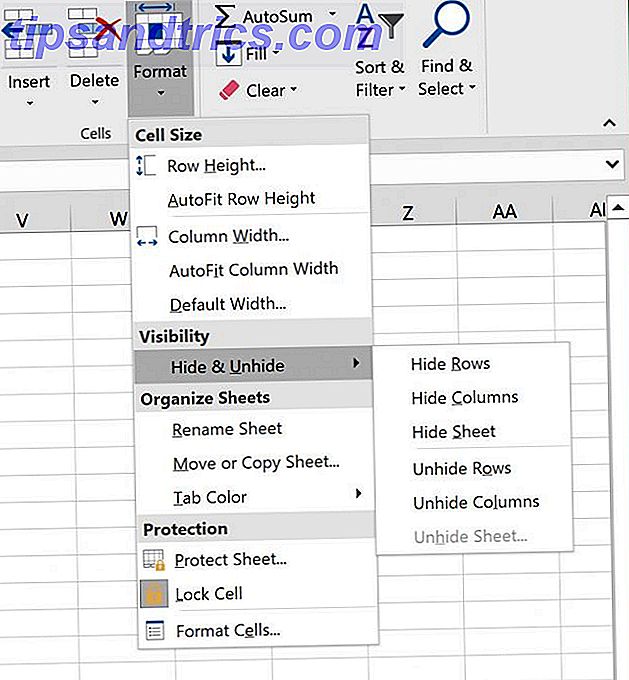
- Kolonnen eller rækken fjernes, og du får se en tynd dobbeltlinje, der angiver, hvor den skjulte kolonne eller række var.
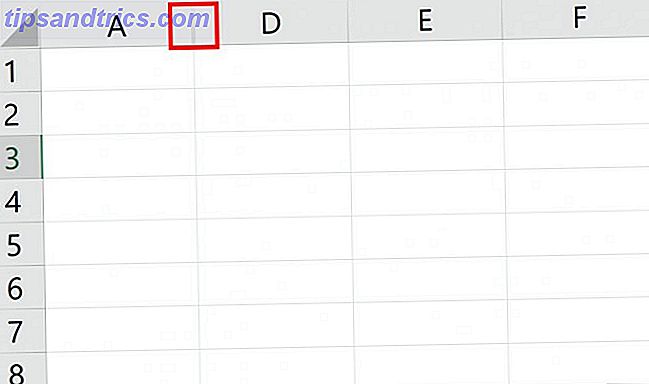
Sådan fjerner du kolonner eller rækker
Der er et par måder at vælge, hvilke rækker eller kolonner du vil udvise:
- Højreklik på den tynde dobbeltlinie, der angiver en skjult række eller kolonne, og klik på Unhide .
- Klik på den tynde dobbel linje, der angiver en skjult række eller kolonne for at vælge den. Hvis du vil fjerne alle rækker eller kolonner, skal du vælge alt ved hjælp af tastaturgenvejen Ctrl eller Command + A. På fanen Startside under Celle-gruppen skal du klikke på Formatér > Skjul og Skjul > Række eller Række eller Ikke- kolonner .
Mens du kan skjule eller udheve enten flere rækker eller flere kolonner på samme tid, kan du ikke skjule eller udvise begge rækker og kolonner samtidigt.
Hvad er dine yndlings tips til Excel produktivitet? Lad os vide i kommentarerne.

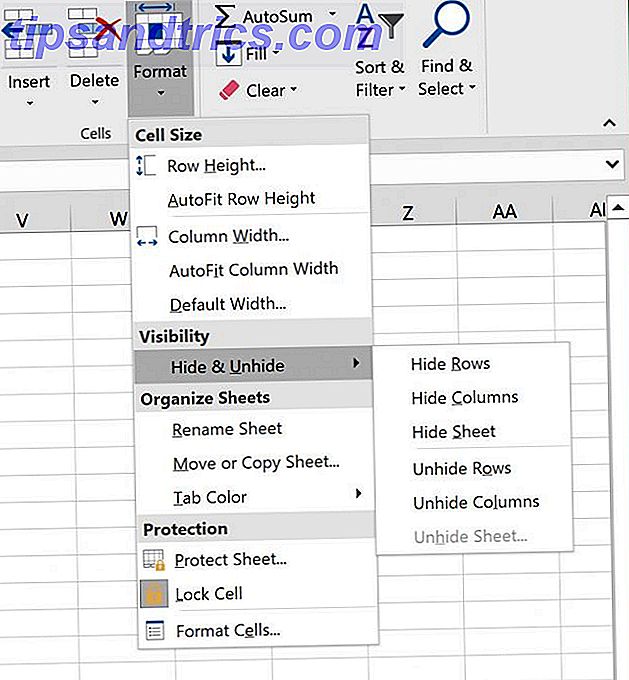


![LibreOffice 3.5 udgivet, tilbyder nyt grammatikkontrolværktøj [Nyheder]](https://www.tipsandtrics.com/img/linux/117/libreoffice-3-5-released.jpg)